很多时候我们需要用到灿烂星空来做各种海报的背景图片。那我们如何制作矢量星空海报呢?下面就为大家介绍AI散点画笔绘制漂亮的星空海报方法,一起来看看吧!
方法/步骤
1、单击星形工具,绘制一个五角星,五角星外框线要去掉。
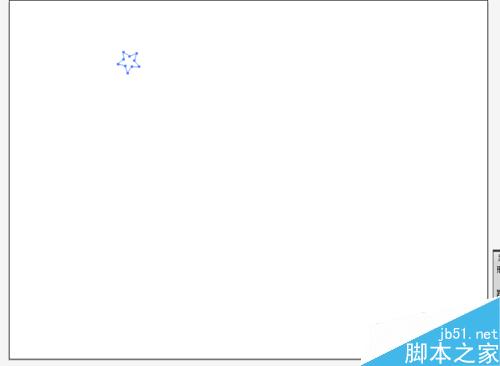
2、将绘制的五角星拖入笔刷,出现散点画笔,点确定。在接着出现的散点画笔选项再点确定。

3、删除刚绘制的五角星后绘制一蓝色矩形。

4、新建新图层,用无前景色的铅笔工具随意绘制图形。
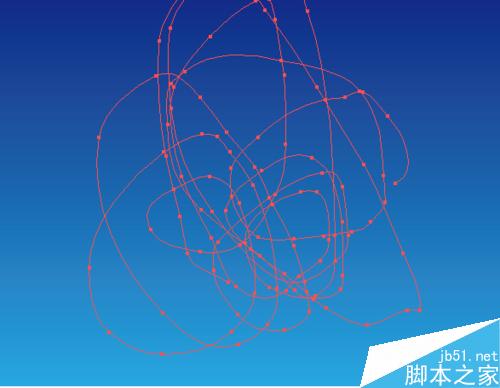
5、双击刚新建的笔刷,按对话框设置然后点确定,再点应用于描边。接着点扩展外观,取消编组,将画布外多余的星星删除。
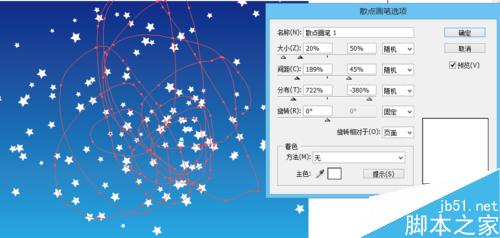
注意事项
五角星要无外框线
要删除外框的星星
以上就是AI散点画笔绘制漂亮的星空海报方法介绍,操作很简单的,喜欢的朋友快快来学习吧!